Strategy ONE
Importer les paramètres
MicroStrategy ONE (Septembre 2024) améliore l'expérience d'importation du complément Excel avec des paramètres de page et de chapitre plus détaillés.
Démarrage dans MicroStrategy ONE (Juin 2024), vous pouvez définir des paramètres d'importation tels que le type d'importation préféré, la forme d'attribut d'importation et les règles pour les fusions de colonnes afin d'améliorer votre expérience d'importation.
Lorsque vous importez de nouvelles données avec un paramètre défini, ce paramètre s'appliquera si vous utilisez Actualiser ou en Dupliquer. Utiliser un nouveau Importer, Modifier, ou Revivre l'invite option pour importer des données avec de nouveaux paramètres.
-
Cliquez sur Plus d'éléments
 dans le panneau latéral du complément Excel et cliquez sur Paramètres.
dans le panneau latéral du complément Excel et cliquez sur Paramètres. 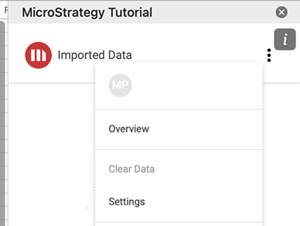
-
Développer Importer et appliquez les paramètres suivants, selon les besoins :
-
Format d'importation par défaut: Choisissez une option d'importation à partir de la liste déroulante.
Si l'option sélectionnée n'est pas valide pour l'objet que vous souhaitez importer, l'option reviendra à Données.
Le type d'importation choisi sera affiché par défaut, mais vous pouvez modifier manuellement le type d'importation pour chaque importation
-
Nom du chapitre: Activez ce paramètre pour importer le nom du chapitre et dans la Position du nom du chapitre liste déroulante, choisissez une option :
-
Nom de la page avant: Ajoutez le nom du chapitre au nom de la feuille avant le nom de la page importée.
-
En haut de la feuille: Importez le nom du chapitre dans la cellule A1 de la feuille Excel.
-
-
Importer les données sous forme de texte: Activez ce paramètre pour importer toutes les valeurs d'attribut sous forme de texte.
-
Fusionner les colonnes: Activez ce paramètre pour fusionner les colonnes de toutes les valeurs répétées dans les grilles à onglets croisés.
-
Positionnement: Choisissez une option de positionnement à partir de la liste déroulante :
-
Empilé: Ajoute des visualisations et des données les unes sous les autres verticalement.
-
Côte à côte: Ajoute des visualisations et des données les unes à côté des autres horizontalement.
-
-
-
Fermez le complément Excel.
